Αλλαγή της φωτεινότητας της οθόνης στα Windows 10

Μπορείτε να αλλάξετε τη φωτεινότητα της οθόνης στα Microsoft Windows 10 εύκολα και γρήγορα για καλύτερη ορατότητα και άνεση στα μάτια σας.
Το Microsoft Windows Office χρησιμοποιείται καθημερινά από εκατομμύρια ανθρώπους για τη σύνταξη εγγράφων, τη δημιουργία φύλλων, την οργάνωση της εργασίας τους και πολλά άλλα. Όλοι όσοι χρησιμοποιούν οποιοδήποτε πρόγραμμα από τη σουίτα του Office συχνά επιστρέφουν στο ίδιο έγγραφο ξανά και ξανά, γι' αυτό είναι σημαντικό να μπορείτε να μεταφέρετε ένα αρχείο στην ανοιχτή λίστα στο Microsoft Office, ώστε να μπορείτε να το βρείτε όποτε θέλετε.
Το καρφίτσωμα καθιστά δυνατή την εύκολη εύρεση αρχείων και φακέλων. Δεν χρειάζεται να κάνετε αναζήτηση σε όλα τα έγγραφα που δημιουργήσατε πρόσφατα για αυτό που χρειάζεστε. Απλώς καρφιτσώστε το έγγραφό σας στην ανοιχτή λίστα. Αυτό σημαίνει ότι θα μπορείτε να το βρείτε γρήγορα στη συσκευή σας ανεξάρτητα από το πού βρίσκεστε.
Κάθε φορά που ανοίγετε το Word, το Excel ή το PowerPoint, θα έχετε το καρφιτσωμένο αρχείο ή φάκελό σας λίγα μόλις κλικ μακριά, λιγότερα εάν χρησιμοποιείτε συντόμευση Ctrl+O .
Ενώ το MS Office είναι ένα από τα πιο δημοφιλή πακέτα προγραμμάτων παραγωγικότητας στον κόσμο, μπορεί να μην είναι η καλύτερη επιλογή για εσάς ανάλογα με τις συσκευές σας, καθώς και τον στόχο που θέλετε να επιτύχετε. Ζυγίστε προσεκτικά τα οφέλη και τα μειονεκτήματα και καθορίστε ποια επιλογή είναι η καλύτερη για εσάς.
Πλεονεκτήματα
– Ευέλικτο
– Παραγωγικό
– Ασφαλές
– Καλές εγγενείς εφαρμογές
Μειονεκτήματα
– Ογκώδες
– Resource Heavy
– Αναπτύχθηκε για πληκτρολόγιο και ποντίκι
Μπορείτε να αγοράσετε μια κάρτα ενεργοποίησης από την Amazon και να την αποστείλετε ταχυδρομικώς. Ο κώδικας θα λειτουργεί τόσο για χρήστες Windows όσο και για MacOS.
Ακολουθεί μια σύνοψη των γενικών βημάτων για καρφίτσωμα:
1. Δημιουργήστε το έγγραφο που επιθυμείτε χρησιμοποιώντας οποιοδήποτε από τα προγράμματα του Microsoft Office. Μπορείτε επίσης να χρησιμοποιήσετε προγράμματα τρίτων για τη δημιουργία του εγγράφου σας.

2. Από το μενού Αρχείο επιλέξτε Άνοιγμα, Αρχείο > Άνοιγμα. Μπορείτε επίσης να κάνετε κλικ στο Control + O, στο πληκτρολόγιό σας για πρόσβαση σε αρχεία που επισκεφτήκατε πρόσφατα.
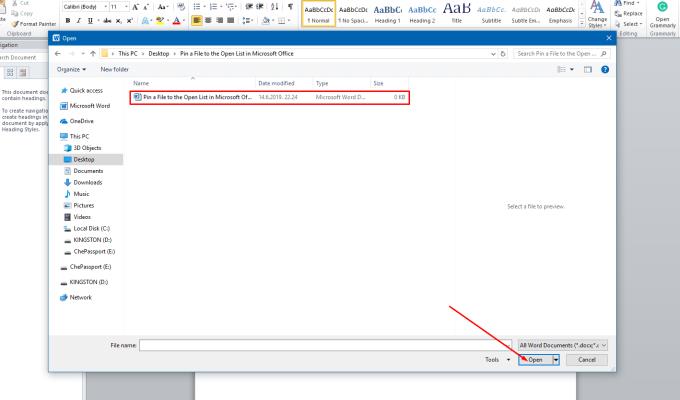
3. Τώρα σύρετε το ποντίκι σας στο αρχείο που θέλετε να καρφιτσώσετε.
4. Ένα εικονίδιο καρφίτσας θα εμφανιστεί στη δεξιά πλευρά του επιλεγμένου αρχείου σας.
5. Τώρα κάντε κλικ στο εικονίδιο καρφίτσας. Το αρχείο σας θα πάει στην κορυφή της λίστας ανοίγματος του Microsoft Office. Το αρχείο σας θα εμφανιστεί ως καρφιτσωμένο αρχείο.
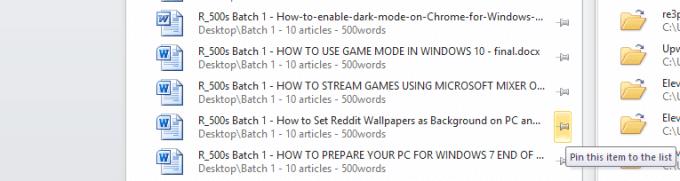
6. Τώρα μπορείτε να προσθέσετε όσα αρχεία θέλετε στη λίστα pin σας.
Στα Windows, είναι εύκολο να οργανώσετε αρχεία σε μια ομάδα. Αυτή η ομάδα αρχείων ονομάζεται φάκελος. Μπορείτε να αποθηκεύσετε τα σχετικά έγγραφά σας σε έναν μόνο φάκελο. Τι θα γινόταν αν μπορούσατε να καρφιτσώσετε τους φακέλους σας στη λίστα ανοίγματος του Microsoft Office; Ακούγεται πραγματικά καλό. Επιτρέψτε μου να σας δείξω έναν εύκολο οδηγό για να καρφιτσώσετε τους φακέλους σας στην κορυφή της λίστας ανοίγματος.
1. Μεταβείτε στο μενού Αρχείο και πατήστε το κουμπί Αποθήκευση για το έγγραφό σας. Μπορείτε επίσης να χρησιμοποιήσετε την εντολή Control + S από το πληκτρολόγιό σας. Τώρα μπορείτε να ρίξετε μια ματιά στη λίστα με τους 5 φακέλους στους οποίους έχετε πρόσβαση πιο πρόσφατα.
2. Βρείτε το φάκελό σας και σύρετε το ποντίκι σας πάνω από το όνομα του φακέλου.
3. Ένα εικονίδιο καρφίτσας θα εμφανιστεί στη δεξιά πλευρά του φακέλου που θέλετε.
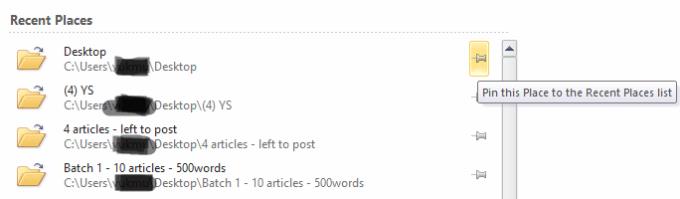
4. Τώρα επιλέξτε το εικονίδιο pin κάνοντας αριστερό κλικ πάνω του.
5. Ο φάκελός σας θα εμφανιστεί στην κορυφή του παραθύρου αποθηκευμένου στοιχείου στο Microsoft Office. Ο φάκελος σας θα εμφανίζεται κάτω από τη λεζάντα του
6. Για να καρφιτσώσετε έναν φάκελο, ο οποίος δεν υπάρχει στη λίστα, ανοίξτε οποιοδήποτε από τα αρχεία του. Αυτό το βήμα θα προσθέσει τον φάκελο στη λίστα φακέλων που άνοιξε πρόσφατα.
Μπορείτε επίσης να ξεκαρφιτσώσετε τα αρχεία και τους φακέλους σας. Μόλις ένα αρχείο ή φάκελος δεν είναι πλέον στη λίστα προτεραιοτήτων σας, ξεκαρφιτσώστε τον με αυτά τα βήματα.
1. Ανοίξτε την καρφιτσωμένη λίστα σας. Τώρα κάντε κλικ στο εικονίδιο pin του επιθυμητού αρχείου ή φακέλου.
2. Το αρχείο σας δεν θα εμφανίζεται πλέον στην καρφιτσωμένη λίστα του Microsoft Office.
Ελπίζουμε ότι αυτή η δυνατότητα του Microsoft Office θα σας βοηθήσει να αποκτήσετε γρήγορη πρόσβαση στα αρχεία και τους φακέλους σας.
Μπορείτε να αλλάξετε τη φωτεινότητα της οθόνης στα Microsoft Windows 10 εύκολα και γρήγορα για καλύτερη ορατότητα και άνεση στα μάτια σας.
Το να ορίσετε τις ταπετσαρίες σας στο Reddit ως φόντο δεν θα επηρεάσει τη χρησιμότητα του ιστότοπου, αλλά θα σας βοηθήσει με την εμπειρία σας κατά την πλοήγηση.
Η Microsoft ανακοίνωσε ότι ο Ιανουάριος του 2020 θα σηματοδοτήσει το τέλος της ζωής των Windows 7, πράγμα που σημαίνει ότι η επίσημη υποστήριξη για το προϊόν δεν θα λειτουργεί πλέον.
Είναι γνωστό ότι οι περισσότερες από τις εφαρμογές που ανήκουν στο Facebook έχουν πλέον μια λειτουργία "Ιστορίες". Υπάρχει επίσης στο WhatsApp με τη μορφή "Κατάσταση WhatsApp". Δυστυχώς, οι περισσότεροι χρήστες πρέπει να καταφύγουν στη λήψη στιγμιότυπου οθόνης.
Εξερευνούμε τις δυνατότητες του Office 365 ή του Office 2019 και προσδιορίζουμε αν είναι η σωστή αγορά.
Με τα Windows 10, μπορείτε να έχετε άμεση πρόσβαση στα προγράμματα ή τις εφαρμογές που χρειάζεστε καρφιτσώνοντάς τα στη γραμμή εργασιών.
Τα Windows 10 είναι η πιο πρόσφατη προσθήκη στην οικογένεια των Windows και ήταν ο στόχος της Microsoft όταν σχεδίαζε το ενημερωμένο λειτουργικό σύστημα να το κάνει πιο ασφαλές και ασφαλές.
Τα Windows 10 έρχονται με πολλά νέα χαρακτηριστικά, αλλά από όλα, η Cortana είναι μία από τις καλύτερες. Μπορείτε ακόμη και να το χρησιμοποιήσετε για να τερματίσετε τη λειτουργία του υπολογιστή σας.
Εάν είστε γνώστες της τεχνολογίας, μπορείτε να χρησιμοποιήσετε αυτές τις οδηγίες για να εγκαταστήσετε το One UI Beta στα Galaxy Note 9, S9 και S9 Plus.
Τα Animojis ήταν ένα από τα πιο πολυσυζητημένα χαρακτηριστικά του iPhone όταν κυκλοφόρησαν τα Animojis, αλλά από τώρα έχουν περιοριστεί μόνο στο iPhone X. Ωστόσο, υπάρχει ένας τρόπος να αποκτήσετε κάτι αντίστοιχο στη συσκευή σας Android.
Η ολοκλήρωση των εργασιών χωρίς διακοπή είναι πάντα ικανοποιητική. Οι συνεχείς περισπασμοί μπορεί να είναι απογοητευτικοί και ενοχλητικοί. Το ίδιο ισχύει και για την εργασία στην οθόνη. Οι επαναλαμβανόμενες διαφημίσεις που εμφανίζονται είναι
Ειδικά σε καταστάσεις στο χώρο εργασίας, θα πρέπει να γνωρίζετε σημαντικές συντομεύσεις στο Microsoft Outlook, ώστε να διευκολύνετε τη δουλειά σας και να επιλύετε οποιεσδήποτε εργασίες πιο γρήγορα.
Στον κόσμο των παικτών, τα Windows θεωρούνται μία από τις καλύτερες πλατφόρμες για χρήση. Τα Windows 10 λαμβάνουν πολλαπλές ενημερώσεις κάθε χρόνο βελτιώνοντας τα παιχνίδια υπολογιστή με ειδική βελτιστοποίηση λογισμικού.
Είναι γενικά κατανοητό ότι μια από τις κύριες διαφορές μεταξύ ενός iPhone και ενός Android είναι ότι τα τηλέφωνα Android δεν μπορούν να χρησιμοποιήσουν το iMessage. Ο λόγος που οι άνθρωποι υποθέτουν το iMessage δεν είναι επιλογή
Πολλοί χρήστες Android μπορούν να έχουν τον δικό τους χώρο με τις δικές τους εφαρμογές και δεδομένα στις συσκευές τους. Δείτε πώς να τα ρυθμίσετε όλα.
Τα Windows 10 είναι ένα λειτουργικό σύστημα της Microsoft που κυκλοφόρησε το 2015. Είναι ένα από τα κύρια λειτουργικά συστήματα της Microsoft. Οι χρήστες των Windows 10 λαμβάνουν ενημερώσεις λογισμικού από καιρό σε καιρό. Αυτές οι ενημερώσεις προσπαθούν να βελτιώσουν τη λειτουργική ικανότητα των Windows 10s, αλλά το συνολικό μέλλον δεν είναι ξεκάθαρο και ακόμη και όσοι είναι εξοικειωμένοι με τα προϊόντα της Microsoft δεν είναι βέβαιοι για το τι περιμένει το λειτουργικό σύστημα.
Το ακρωνύμιο NFC σημαίνει Επικοινωνία κοντινού πεδίου. Όπως υποδηλώνει το όνομα, επιτρέπει την επικοινωνία μεταξύ συμβατών συσκευών που βρίσκονται σε κοντινή απόσταση.
Εάν είστε χρήστης των Windows, μπορεί να συναντήσετε το μαύρο βέλος. Μπορείτε να δείτε το μαύρο βέλος σε όλες τις εκδόσεις των Windows στη Διαχείριση Συσκευών. Τι εννοούν?
Το Android Pie, γνωστό και ως Android 9 Pie, είναι η πιο πρόσφατη έκδοση του λειτουργικού συστήματος Android. Κυκλοφόρησε για πρώτη φορά το 2018 και η ενημέρωση είναι διαθέσιμη για όλα σχεδόν τα νέα τηλέφωνα Android.
Τα τηλέφωνα Android χρησιμοποιούν ένα από τα καλύτερα και πιο σταθερά λειτουργικά συστήματα, αλλά μερικές φορές αυτό το λειτουργικό σύστημα μπορεί να προκαλέσει προβλήματα. Εάν πιστεύετε ότι κάτι δεν πάει καλά, δοκιμάστε να επανεκκινήσετε τη συσκευή σε ασφαλή λειτουργία για να δείτε εάν αυτό λύνει το πρόβλημα.
Ένας οδηγός που δείχνει πώς να εισάγετε διαφάνειες από άλλο αρχείο παρουσίασης Microsoft PowerPoint 365.
Πώς να ακυρώσετε μια συνάντηση στο Microsoft Outlook 365 χωρίς να στείλετε την ειδοποίηση ακύρωσης σε όλους τους παρευρισκόμενους.
Διαβάστε αυτόν τον οδηγό βήμα προς βήμα σχετικά με την αυτόματη προώθηση email στην εφαρμογή Outlook για υπολογιστές Windows, macOS και άλλες συσκευές.
Θέλετε να παρουσιάσετε διαφάνειες χωρίς επίβλεψη σε μια επιχειρηματική συνάντηση ή έκθεση; Μάθετε εδώ πώς να ενεργοποιήσετε τη λειτουργία kiosk στο PowerPoint 365.
Ενεργοποιήστε ή απενεργοποιήστε τη δυνατότητα αυτόματης αποθήκευσης στο Microsoft Outlook 365 που αποθηκεύει αυτόματα τα email στον φάκελο Προσχέδια.
Τα σύνολα στυλ μπορούν να προσδώσουν άμεσα σε ολόκληρο το έγγραφό σας μια κομψή και συνεπή εμφάνιση. Δείτε πώς να χρησιμοποιήσετε τα σύνολα στυλ στο Word και πού να τα βρείτε.
Θέλετε να έχετε πρόσβαση στο Yahoo Mail απευθείας από τον λογαριασμό σας στο Outlook; Μάθετε πώς να προσθέσετε το Yahoo Mail στο Outlook 2021, 2019 και 2016.
Αυτό το tutorial σας δείχνει δύο τρόπους για να προσθέσετε προσωπικές λέξεις στο λεξικό του Microsoft Word.
Υποχρεώστε μια προτροπή στα αρχεία Microsoft Excel για Office 365 που λέει Άνοιγμα ως Μόνο για Ανάγνωση με αυτόν τον οδηγό.
Ένας οδηγός που εξηγεί πώς να προσθέσετε την επιλογή Email στη γραμμή εργαλείων του Microsoft Excel και Word 365.

























